以前のバージョン機能を利用すれば、間違ってデータを削除してしまったり、いつの間にかデータが消えてしまっていることに気がついた場合、必要なファイルを以前のバージョンから復元できることがあります。
「以前のバージョン」とはWindowsに標準搭載されている保護機能で、定期的に自動バックアップし、ディスクの一時領域に保存するシステムです。
以前のバージョンからデータを復元
バックアップを作ったら以前のバージョンからデータを復元しましょう。
データを復元したいドライブを右クリックすると下の画像のようにメニューが表示されるはずです。
このメニューから「以前のバージョンの復元」をクリックします。
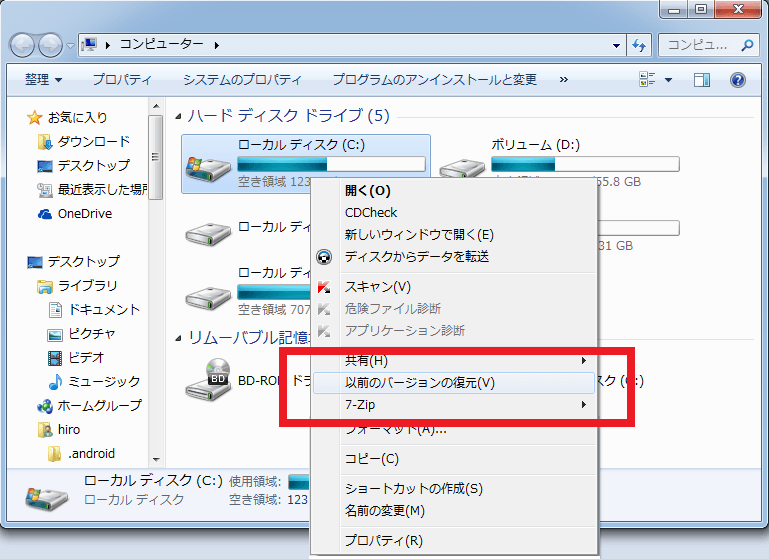
「ローカルディスクのプロパティ」ウィンドウが表示されます。
以前のバージョンタブに切り替えると復元できる「フォルダーのバージョン」の一覧が表示されます。
復元したい更新日時のデータを選択し、「開く」をクリックします。
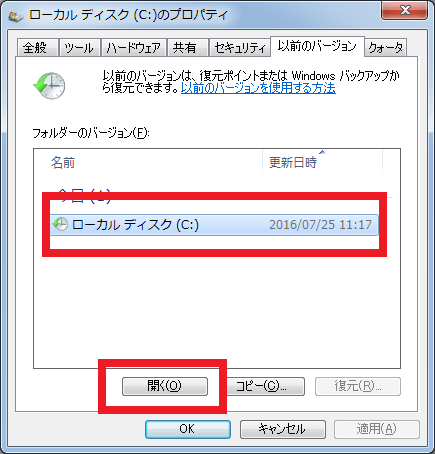
ただし、Cドライブ以外のドライブは「以前のバージョンの復元」が無効になっていることがあります。
もし、下の画像のように「利用可能な以前のバージョンがありません。」と表示されてしまったらこの方法は利用できません。
この場合、無料のデータ復旧ソフトなどを使ってデータを復旧することになります。→「データ復旧ソフトによるファイルの救出方法」参照

指定した日付のバックアップフォルダが開きます。
復旧したいファイルを探し、右クリックでコピーすればファイルが復元できます。
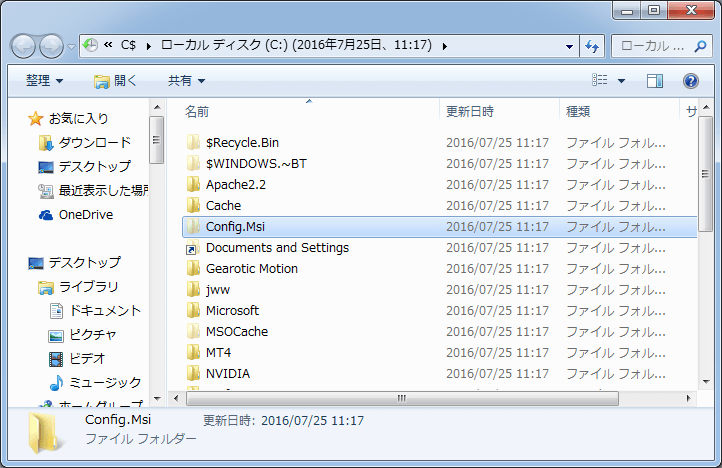
以上が「以前のバージョンから復元」機能を利用した復旧方法になります。
いかがでしたでしょうか?バックアップさえ作っていればファイルの復元は意外と簡単だったのではないでしょうか?
もし、以前のバージョンに目的のデータが見つからない場合は、データ復旧ソフトを利用することで復元できる可能性があります。
寄付・開発支援について
コンテンツのデータ復旧を実証する機材は基本的に個人で調達して記事を書いております。
記事がお役に立ちましたら、ブログ運営をサポートしていただけると大変助かります。是非ともご協力いただけたら幸いでございます。
http://amzn.asia/bwi5rDi
P.S.
サポートしてくださった皆様、こちらからメッセージが送信できませんので、この場をお借りしてお礼いたします。
ご購入下さった製品はコンテンツ運営の為、大切に使わせていただきます。
ご支援、本当にありがとうございます。
関連記事
バックアップのススメ
パソコンやスマホのデータは意外と簡単に消えてしまうので、可能な限りバックアップを取ることが重要です。
バックアップさえとっていれば、衝撃や水濡れなどで重篤なシステム障害になってしまっても簡単にデータを取り戻すことができます。
私は、![]() PCデータバックアップソフトを使い、データは2か所に保管するようにしています。さらに、定期的に手動でバックアップを取っていますから、データ障害が起きてもデータそのものが消えてしまうことはありません。
PCデータバックアップソフトを使い、データは2か所に保管するようにしています。さらに、定期的に手動でバックアップを取っていますから、データ障害が起きてもデータそのものが消えてしまうことはありません。
データ復元できない時は?
データが復元できなかった場合、闇雲に操作するとデータ復旧確率が下がってしまいます。
必ず成功するとは限りませんが、今できる最善の方法について紹介しますので、是非参考にしてください。
「データ復元が出来ない時は?」参照
悪徳データ復旧業者に注意
現在、一部のデータ復旧業者による利益を重視した営業活動が問題となっております。
こうした業者は積極的にメディアに露出する(広告費をかけている)為、一見して信頼できる業者に見えますが、
単純にぼったくり価格を提示するだけでなく、返品されたHDDに傷が付いていたというブログ記事も発見しました。
業界内でも嫌われており、この業者が復旧作業を行ったデバイスは復旧拒否する企業も少なくありません。
データ復元が出来ない時は? 「データ復旧成功の鍵」参照
